
Isteyebilirsiniz videolarınızı bir DVD'ye yazın başka bir bilgisayara aktarmak, dosya arşivlemek veya DVD oynatıcılarınızda oynatmak için herhangi bir güçlük çekmeden. Eğer öyleyse, o zaman doğru yere geldiniz! Bu makalede olduğu gibi, size nasıl yapılacağını göstereceğiz. VLC ile DVD yazmak Medya oynatıcı. Ama önce, bir sonraki bölümde VLC Media Player'ın ne olduğunu ve yeteneklerini tartışalım.
Ve DVD'lerinizi DVD oynatıcılarınızda oynatmayı planlıyorsanız, ki bu çoğunlukla böyledir, oynatıcınızın tanıyabileceği DVD formatlarını öğrenmeniz gerekir. Ayrıca bu yazıda aşağıdaki konuları ele alacağız:
Bundan sonra, videolarınızı bir DVD'ye yazmadan önce DVD oynatıcınız tarafından okunabilen bir formata dönüştürmek için kullanabileceğiniz bir video dönüştürme yazılımı vereceğiz. DumpMedia Video Dönüştürücü Yazılımı. Son olarak, size VLC Media Player ile nasıl DVD yazılacağı konusunda adım adım bir rehber vereceğiz.
İçindekiler Kılavuzu Bölüm 1. VLC ve DVD Formatları Hakkında Bilmeniz GerekenlerBölüm 2. Videolarınızı Ev DVD Oynatıcısında Oynatılabilen DVD Formatına DönüştürünBölüm 3. VLC Media Player ile Ücretsiz Olarak DVD YazmaBölüm 4. Her Şeyi Sarmak
VLC Media Player, VCD'ler, Ses CD'leri ve DVD'ler gibi farklı akış protokolleri dahil olmak üzere multimedya dosyalarının çoğunu yürütebilen açık kaynaklı ve ücretsiz bir platformlar arası çerçeve ve multimedya oynatıcıdır. Oynatıcılara eşlik eden VLC uzantılı medya dosyaları, FLV, MP4, MOV, WMV ve AVI dahil olmak üzere uyumsuz video kodlarıyla kaydedilen videolar için kap biçimleridir..
VLC Media Player birçok özellik ve seçenek sunar. VLC Media Player kullanarak DVD yazmanın tam olarak desteklendiği söylenemez. Anlamı, VLC video dosyalarını yakabilir, ancak videoların önce uygun şekilde biçimlendirilmesi gerekir. DVD yanma VLC bu işi sizin için yapmayacak. Ancak, videonuzu bir DVD dosyasına uygun şekilde biçimlendirdikten sonra, DVD'yi VLC ile kolayca yazabilirsiniz.
DVD'yi VLC ile yazabilmeniz için, video dosyasının aşağıdakiler gibi bir DVD biçimine uygun şekilde kodlanmış olması gerekir: MPEG-2. Bu video ve ses kodlu standart, dijital yayın videolarının ve DVD'lerin sıkıştırılmasında kullanılır. Genellikle formatlanırlar NTSC veya PAL.
PAL biçimi, Batı Avrupa, Asya, Güney Amerika, Avustralya ve Afrika'daki bazı ülkeler tarafından kullanılan standarttır. Öte yandan, NTSC formatı Japonya, Kanada, Amerika Birleşik Devletleri ve diğer ülkelerde kullanılan standarttır.

DVD oynatıcılar diskleri oynatır, muhtemelen bunu kesin olarak biliyorsunuzdur. Ama oyuncularınızın aslında neler yapabileceğini hiç merak ettiniz mi? Daha spesifik olarak, ne tür DVD formatlarını oynatıyorlar? Çeşitli DVD biçimlerinin ne olduğunu ve oynatıcınızın bunları oynatabileceğinden nasıl emin olacağınızı tartışalım.
Tipik DVS'lerin çoğu şu şekilde biçimlendirilmiştir: MPEG-2 diskleri. Evlerinizdeki DVD Oynatıcılar da normalde oynatabilir PCM veya AC-3 ses diskleri. MPEG-2 formatı, H.262 veya H.222 olarak da bilinir. Bunlar, çok temiz ses ve videoların oynatılmasına ve çoğaltılmasına izin veren sıkıştırma türleridir. Bunlar piyasada yaygın olarak dağıtıldığı için muhtemelen bu codec'lerle karşılaşmayacağınız hiçbir yer yoktur.
Yazdırılan DVD'nizin oynatılacağından emin olmak için, DVD'yi yazdığınız programın ev içi aygıtlarda oynatılabilen DVD'ler oluşturma seçeneklerine sahip olduğunu bir kez daha kontrol edin. Bu işlem, DVD'lerinizin gerçekten doğru şekilde oynatılacağını garanti etmeye yardımcı olan DVD yazma olarak bilinir.
Dizin yapısını hiç duydunuz mu? Birçok DVD oynatıcı tarafından şu şekilde okunabilen video nesne dosyaları oluşturabilen bir yazılım vardır:
Bir DVD oynattığınızda (veya ses olup olmadığını duyduğunuzda) bunları ekranınızda görebilirsiniz.
VCD'ler veya Video CD'ler kullanılarak sıkıştırılır MPEG-1 MPEG-2'ye kıyasla daha düşük video kalitesine sahip. Bazı oynatıcılar bu videoları oynatabilir ve hatta bazıları DVD veri disklerini okuyabilir. Bunları yakma şansı verilirse SVCD formatı, bunu yapın çünkü bu, disklerinizde daha yüksek kalitede görüntüler elde edilmesini sağlayacaktır.
Temel CD/VCD formatlarının yanı sıra, diğer DVD oynatıcıları da bulabilirsiniz. WMA, WMV ve MOV disklerini destekler. Kutunun veya oynatıcının çevrimiçi özellikleri, oynatıcınızın bu formatları destekleyip desteklemediğini size söyleyebilmelidir.
DivX iki farklı biçimde gelen tamamen farklı bir biçimdir. İlki, kiralık olarak kullanılan DVD'lere alternatif olarak Circuit City mağazalarında 1990'ların ortalarında çıkan eski DivX. İkincisi, bir video formatı olan yeni DivX'tir. Bu ikisi, tek bir adı paylaşsalar bile birbirleriyle ilişkili değildir. Yeni DivX formatı, kullanıcılarının sabit disklerde daha az yer kullanan daha küçük dosya boyutlarıyla yüksek kaliteli videolara sahip olmalarını sağlar..
Daha yeni oynatıcılar DivX formatlarını tanıyabilir ancak DivX dosyalarının sahip olması gerekir. kodlanmış AVI onlarda. Bu daha yeni oynatıcılar, aşağıdakiler de dahil olmak üzere çok çeşitli video formatlarını okuyabilir: veri CD'leri ve veri DVD'leri. İnternetten indirdiğiniz birçok film DivX formatındadır.
DivX disklerini tanıyan oynatıcılar bulabilirseniz, evdeki eğlence merkezlerinizde oynatmak için bilgisayarınızı kullanarak filmlerinizi bir kompakt diske yazabilirsiniz. Sıkıştırma yöntemi, verileri bir CD'ye sığdırır. Bu, boş bir DVD'ye kıyasla çok daha ucuzdur.
En son DVD'ler kullanılarak sıkıştırılır MPEG-4 veya H.264 standardı veya yaygın olarak Blu-ışınları olarak bilinir. H.264 ayrıca iTunes'un filmleri için kullandığı video biçimidir. YouTube'da da bu formatta yüksek kaliteli videolar bulabilirsiniz.
Uydu ve kablo şirketlerinin yayınladığı Mand HD videolar da MPEG-4 formatındadır. Blu-ray oynatıcılar DVD oynatabilir. Ancak, DVD oynatıcılar Blu-ray diskleri oynatamaz. Bluray video sıkıştırma, devasa verileri normal DVD'lerle aynı fiziksel boyutlara sahip özel disklere yerleştirebilir.
MKV formatı aynı zamanda bir Blu-ray sıkıştırma formatıdır, ancak ticari DVD'ler yerine normalde evde yazılan DVD'lerde bulunan türdür. Başka bir format, büyük miktarda veriyi işleyebilen evrensel formatlardan biri olan MPV'dir. İhtiyaçlarınıza yüksek düzeyde uyarlanabilmesini sağlayan ücretsiz, açık standart bir kapsayıcı biçimidir.
Bazı evlerinizde AVI video formatında DVD yazdırmış olabilirsiniz. Evinizdeki DVD oynatıcıya bağlı olarak, AVI'deki DVD oynatıcınız tarafından tanınabilir veya tanınmayabilir. Video DivX ile birleştirilmedikçe oynatıcıların çoğu bunu yapamaz.
Ev DVD oynatıcılarından bazıları yeniden yazılabilir diskleri de okuyabilir, ancak bu çok nadirdir. Ev DVD oynatıcıları tanıyabilir DVD-R veya DVD+R diskleri büyük olasılıkla. Ve bu iki disk arasında, DVD+R diskleri evrensel olarak DVD oynatıcılar tarafından en ucuzları bile tanınan disklerdir.
DVD oynatıcılar üst düzey olanlar işleyebilir MPEG-4 ve WMA video diskleri JPEG görüntü diskleriyle birlikte. Bu, iTunes'dan filmlerin ve Windows Media Player'ı ev makinelerinde oynatmak için. Nero, sıkıştırma standardı olarak MP4 formatını çok kullanır. Ancak, bu diğerlerine kıyasla evrensel bir format değildir.
Ses diskleri, özellikle CD ses (CDA olarak bilinir) veya DVD oynatıcıların çoğunluğu tarafından oynatılabilir. MP3 diskler.
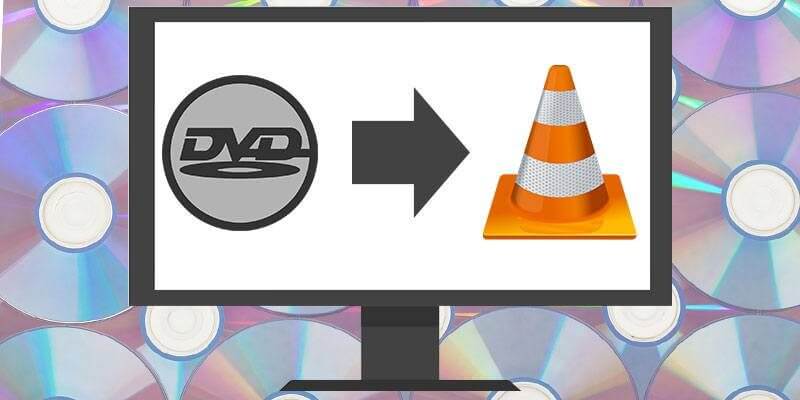
DumpMedia Video Converter güçlü ve yüksek hızlı hepsi bir arada ses ve video dönüştürücü, indirici, düzenleyici ve oynatıcıdır. Tüm video ihtiyaçlarınızı karşılamak için pek çok özellikle donatılmış kullanıcı dostu arayüzün rahatlığını yaşayın. TYazılım, MPEG, 3GP, FLV, MKV, AVI, WMV, MOV, MP4 gibi birçok formatı ve diğer normal video formatlarını destekler.. Videolarınızı ev DVD oynatıcınızda oynatılabilen bir DVD formatına dönüştürmek için önce yazılımı indirin ve aşağıdaki adımları izleyin.
1. Adım. Başlatın DumpMedia uygulama.
Her Ticaretçi İçin Mükemmellik WinDows kullanıcıları :
Adım 1a. Arama simgesine (büyüteç) gidin. WinBilgisayarınızın Görev Çubuğundaki dows simgesine tıklayın.
Adım 1b. Tip DumpMedia metin alanında.
Adım 1c. Tıkla DumpMedia arama sonuçlarında uygulama.
MacOS kullanıcıları için :
Adım 1a. Bilgisayarınızın Dock'undaki Launchpad simgesine tıklayın. Fırlatma paneli simgesi, ortasında daha koyu gri bir roket bulunan gri bir dairedir.
Adım 1b. Tip DumpMedia en üst kısımdaki Arama çubuğunda
Adım 1c. Uygulamayı başlatmak için klavyenizdeki Geri Dön düğmesine basın.
2. Adım. Tıkla Dosya Ekle düğmesi dosyalarınızı içe aktarmak için arayüzün sol üst kısmında bulunur veya bunları doğrudan ana arayüze sürükleyip bırakabilirsiniz.
3. Adım. Aramak Tüm görevleri şuna dönüştür: arayüzün sağ üst köşesindeki metin. İstediğiniz çıktı biçimini seçin.
4. Adım. Arayüzün alt kısmındaki simgesine tıklayın. Gözat düğmesi ve bilgisayarınıza, dönüştürülen dosyaların istediğiniz hedef klasörüne göz atın.
5. Adım. Tıkla Dönüştür düğmesi ses dosyanızın dönüştürülmesini başlatmak için.
6. Adım. Dönüşümün tamamlanmasını bekleyin.

Bir sonraki bölümde, VLC ile DVD'ye nasıl yazılacağından bahsedelim.
Adım 1. DVD'ye yazmak istediğiniz video dosyasını VLC ile ekleyin.
Adım 1a. VLC'yi başlatın.
Adım 1b. Tıkla Medya sekmesi VLC'nin menüsünde.
Adım 1c. Akışı Seçin seçimlerden.
Adım 1d. Açılan Medyayı Aç penceresinde, Dosya sekmesine tıklayın.
Adım 1e. Tıkla ekle düğmesi.
Adım 1f. Film dosyanızın konumuna göz atın.
Adım 1g. Yazmak istediğiniz dosyaya çift tıklayın.
Adım 2. Yazmadan önce ayarları istediğiniz ayarlara göre yapılandırın.
Adım 2a. Videonuza eklemek istediğiniz bir altyazı dosyanız varsa Bir altyazı dosyası kullan onay kutusunu işaretleyin.
Adım 2b. Tıkla Gözat düğmesi onay kutusunun altında ve altyazı dosyanızı seçin. Altyazınız filminize gömülecek.
Adım 2c. Tıkla Akış açılır düğmesi pencerenin sağ alt tarafında
Adım 2d. Videonuzun düzgün çalışıp çalışmadığını test etmek için Oynat'ı seçin.
Adım 2e. Her şey yolundaysa, Akış açılır düğmesine tekrar tıklayın, ancak bu sefer Oynat yerine Akış'ı seçin.
Adım 2f. Kaynak metin kutusundaki kaynağın daha önce girdiğiniz film dosyasının dosya adıyla eşleşip eşleşmediğini bir kez daha kontrol edin.
Adım 2g. İleri düğmesine tıklayın.
Adım 2h. Açılan yeni pencerede Destinations bölümünde, yazma işlemini hızlandırmak için Yerel olarak görüntüle onay kutusunu işaretleyin.
Adım 2i. Açılır menüde Dosya'yı seçin.
Adım 2j. Tıkla ekle düğmesi.
Adım 2k. Tıkla Gözat düğmesi hedef klasörü seçmek için.
Adım 2l. Seç DVD sürücü videoyu nereye yakacaksınız.
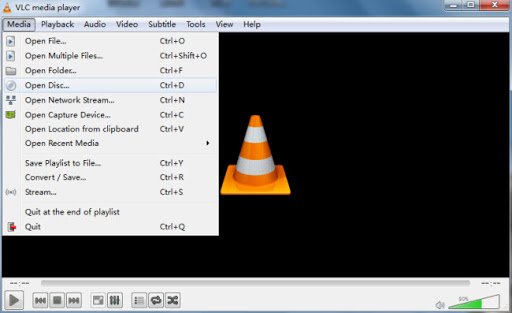
Adım 2m. Kaydetmek istediğiniz filmin adını ekleyin.
Adım 3. Yazma işlemine başlayın.
Adım 3a. Çeşitli Seçenekler bölümünde, Tüm temel akışları aktar onay kutusunu işaretleyin.
Adım 3b. Generated stream output string bölümünün altındaki iletişim kutusunun içeriğini bir kez daha kontrol edin.
Adım 3c. Her şey yolundaysa Akış düğmesine tıklayın. Yazma süresi filminizin boyutuna ve DVD sürücünüzün yazma hızına bağlı olacağından sabırlı olun.
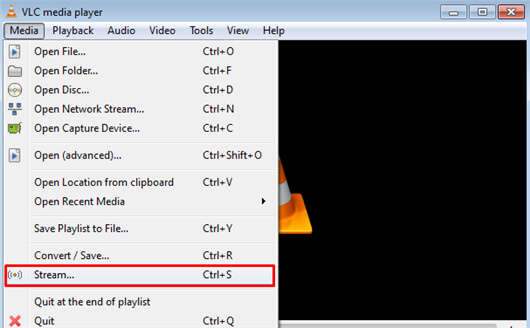
Bu yazıda aşağıdakileri tartıştık:
Umarız sorunsuz bir DVD yazma ve DVD izleme için ihtiyacınız olan tüm gerekli bilgileri size verebilmişizdir.
